-
小编告诉你笔记本电脑声音太小怎么办
- 2017-08-30 09:57:14 来源:windows10系统之家 作者:爱win10
电脑声音小该怎么办?相信很多朋友碰到了都还是束手无策,只能拿到电脑店里去修理,其实在拿去之前,我们自己还是可以试着调一下的的,至于怎么设置?接下来小编分享我的解决小技巧给大家吧。
笔记本电脑系统声音小怎么办?系统声音小的原因有很多,接下来我们看看什么样的原因会造成系统声音小吧,希望能帮到你排查出问题和找到解决方法。
电脑声音小怎么办
准备工具
windows7系统
声音驱动
相关声音软件
桌面右下角即系统托盘区域的音量调节,这个虽然是最简单的,但也是最容易忽略的,所以在遇到声音小的时候,请先看看音量调节是否调节了。
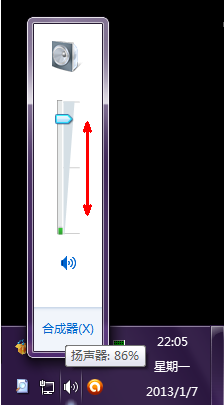
电脑声音小界面1
其次调节播放器音量,这个也是常常被人忽略的,如果播放媒体文件的声音小的时候也要注意一下媒体播放器的音量
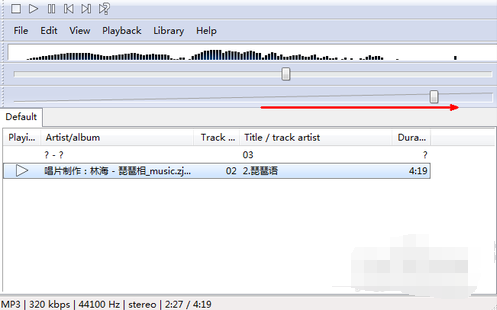
电脑声音小界面2
如果前面的方式都没有解决,那么我们从高级设置里看看能否解决,首先打开开始菜单,打开控制面板。
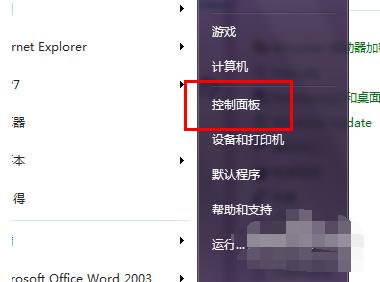
电脑声音小界面3
然后在控制面板的选项中选择声音选项,
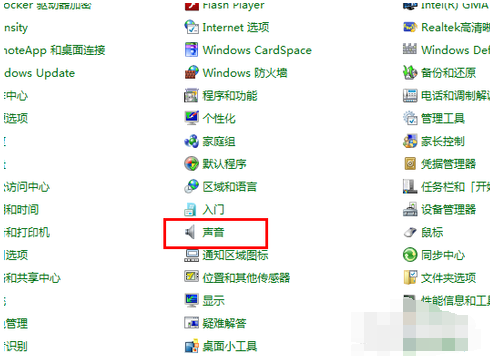
电脑声音小界面4
选择扬声器,点击右下角的属性按钮
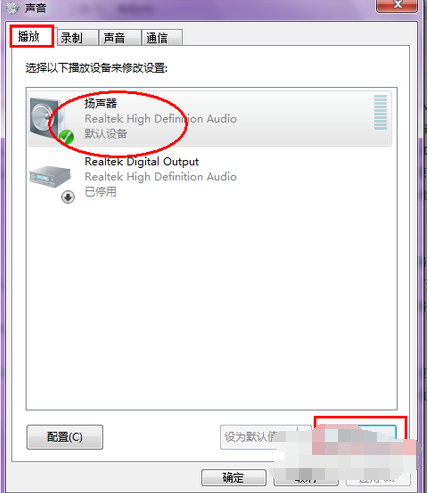
电脑声音小界面5
在扬声器属性页设置中,选择级别,可以将所有的音量先调到最大,
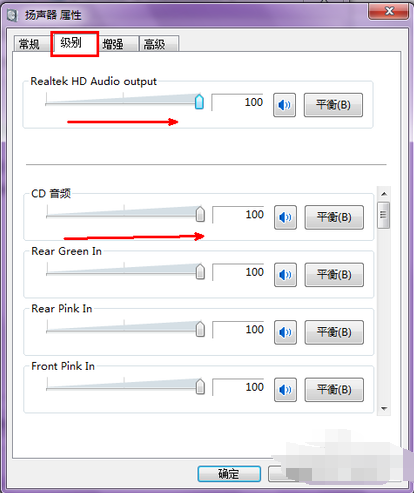
电脑声音小界面6
然后我们再点击一下的增强选项,
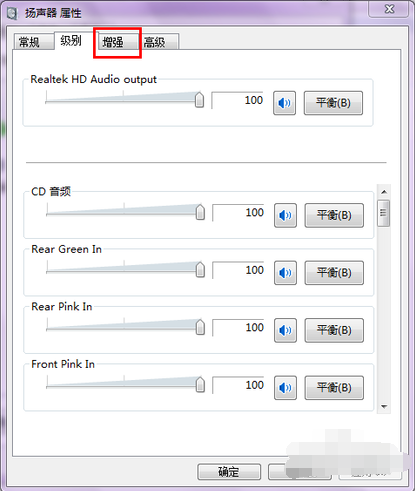
电脑声音小界面7
在此选项,选择均衡器的选项,然后在下面的声音效果属性中,点击设置最右边的三个点的按钮。
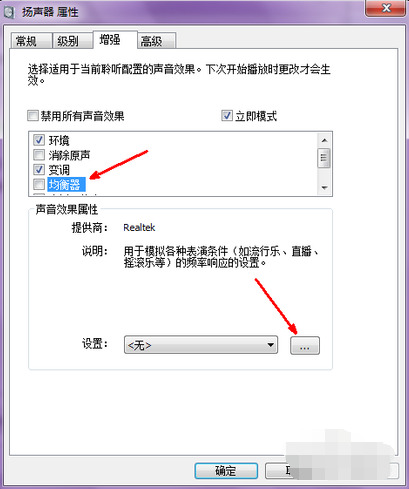
电脑声音小界面8
出现一个的均衡器,其中最右边有一些小的滑块,适当地调整一下它们
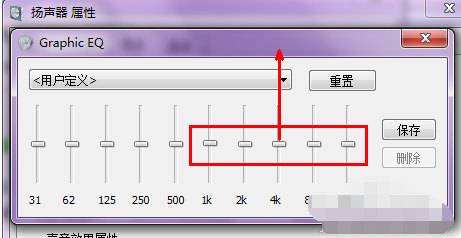
电脑声音小界面9
这一切调节完成,点击这些设置页面的确定按钮,保存我们刚才的所有的设置,并且退出。
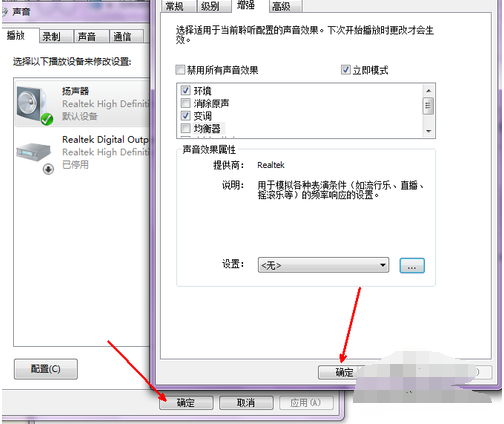
电脑声音小界面10
如果这样调节你依然觉得还不够,那我们只能从声卡驱动下手,打开控制面板中选择声卡的驱动程序,没有此选项的可自行下载声卡驱动
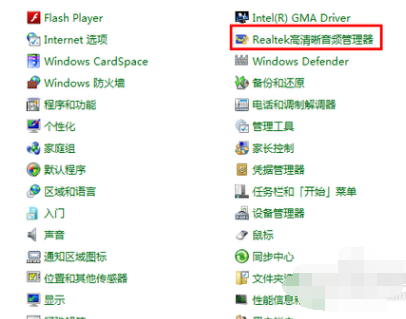
电脑声音小界面11
打开声卡驱动程序,我们可以通过声卡驱动将其音量潜能发挥到最大,调节到最右端,声音会有明显的变大
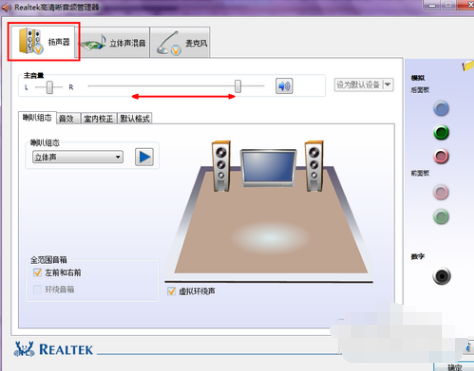
电脑声音小界面12
以上就是怎么将笔记本电脑声音调大的一些小技巧了,希望可以帮助到你,
猜您喜欢
- 风林木雨u盘全系统安装方法..2017-03-28
- xp升级win10方法2017-04-28
- 小编告诉你如何用u盘装xp系统..2017-04-07
- wln7雨林木风旗舰版64位怎么安装..2017-06-18
- windows7不激活有什么影响吗2022-11-16
- Win8系统识别不了光驱无法识别光驱怎..2015-06-03
相关推荐
- 笔记本无线网络找不到,小编告诉你怎么.. 2018-01-23
- 操作系统一键重装教程 2017-01-26
- 电脑Win7如何取得文件管理所有权.. 2015-01-15
- 小编告诉你电脑黑屏是怎么回事.. 2017-09-29
- win7旗舰版密钥在哪里查看 2022-12-19
- 笔记本无线网络连接不上怎么办.. 2016-08-17





 系统之家一键重装
系统之家一键重装
 小白重装win10
小白重装win10
 雨林木风 Ghost Win11 64位旗舰纯净版 v2023.05
雨林木风 Ghost Win11 64位旗舰纯净版 v2023.05 深度技术win10系统下载64位专业版v201703
深度技术win10系统下载64位专业版v201703 雨林木风Ghost win8 32位专业版下载v201709
雨林木风Ghost win8 32位专业版下载v201709 世纪佳缘v3.0.2绿色版(聊天工具)
世纪佳缘v3.0.2绿色版(聊天工具) 2Browse(轻便浏览器) v1.7.0.0免费版
2Browse(轻便浏览器) v1.7.0.0免费版 新萝卜家园ghost Win7 x64纯净版201612
新萝卜家园ghost Win7 x64纯净版201612 国庆Ghost_Wi
国庆Ghost_Wi WinRAR V5.0
WinRAR V5.0  雨林木风Ghos
雨林木风Ghos 萝卜家园Ghos
萝卜家园Ghos 雨林木风ghos
雨林木风ghos ATIWinflash
ATIWinflash  火狐浏览器测
火狐浏览器测 CPU_Z v1.63
CPU_Z v1.63 国外数据恢复
国外数据恢复 粤公网安备 44130202001061号
粤公网安备 44130202001061号